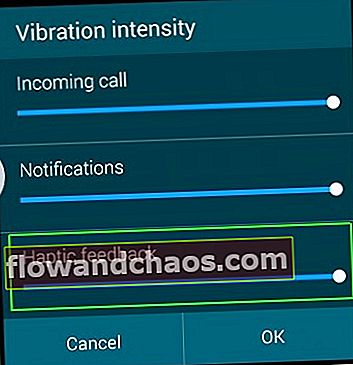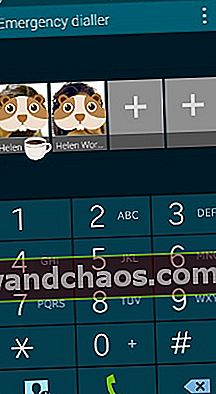Vibration fungerer ikke er et meget almindeligt problem på Samsung Galaxy S5, og du kan også opleve det samme problem. Den gode nyhed er dog, at du kan løse dette helt alene. Fremgangsmåden nedenfor hjælper dig med at løse problemet med vibrationer, der ikke fungerer på Samsung Galaxy S5.
Se også - Sådan udføres hardwaretest på Samsung Galaxy S5
Secret s For All Samsung Galaxy Variants S2 / s3 / s4 / s5
Fix Vibration fungerer ikke problem på Samsung Galaxy S5

Løsning 1
Først skal du teste, om du har en defekt vibrationskabel med hardwaretestfunktionen. For det skal du åbne opkaldsnummeret og ringe til * # 7353 # eller * # 0 * #. Hvis du finder ud af, at det er defekt, skal du besøge et værksted og udskifte det.
Løsning 2
Hvis du finder ud af, at vibrationsledningen fungerer fint, er det næste trin at identificere typen af vibrationsproblemer. Vibrationsproblemet kan enten være ingen vibrationer eller meget lav vibration . Så udfør et arbejde ved at:
- Skifter vibration TIL og FRA i indstillingerne og kontroller.
- Genstart din telefon og kontroller igen.
- Nulstil telefonens indstillinger.
Hvis alle ovenstående trin mislykkes, bliver du nødt til at opdatere din Samsung Galaxy S5-software. For at navigere til
- Indstillinger
- Om enheden
- Software opdatering
Løsning 3
- Naviger til Messaging App
- Berør Menu-tasten - længe efter afbryderknappen
- Klik på Indstillinger
- Rul ned til underretningsfanen
- Tryk på “Vibrer, når du får besked”.
Derefter n flyver til:
- Indstillinger
- Lyde
- Vibrationsintensitet
- Sørg for, at alle indstillinger er optimerede, indgående opkald, n otifikation, osv.
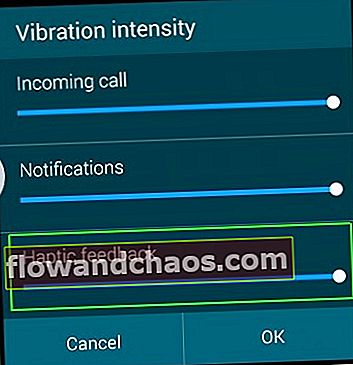
puretz.blogspot.com
Gå nu til:
- Ringetone og underretningsfane
- Sørg for, at "Vibrer og ring" er markeret.
Hvis din Samsung Galaxy S5 oplever lav vibration, skal du udskifte vibratoren.
Når der overhovedet ikke er vibrationer, skal du udføre følgende procedurer:
- Rengør vibratorens kontakter og kontroller.
- Kontroller vibratoren ved hjælp af multimeteret, hvis der ikke er nogen kontinuitet mellem vibratorens terminaler, skal du skifte vibrator.
- Træk vibratorens kontaktstifter op eller lod dem igen, og kontroller derefter.
- Tag dig tid til at kontrollere vibratorens kontaktstifters kontinuitet med spole 1 og spole 2, hvis de er defekte, skal du udskifte dem.
Løsning 4
Ved at lave en systemdump kan det fjerne alle unødvendige / systemlagrede filer som apps, ringetoner og baggrunde. At gøre det:
- Åbn opkald
- Ring op * # 9900 #
- Rul ned og klik på "Lavt batteridumpe"
- Tryk for at tænde.
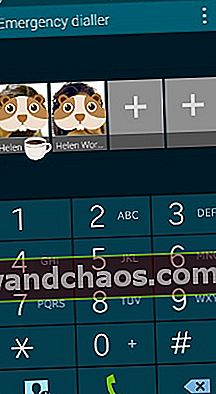
forums.androidcentral.com
Løsning 5
Hvis ingen af ovenstående metoder fungerer, er din sidste udvej at udføre en Wipe Cache Partition eller Factory reset.
Sletning af din cache-partition behøver ikke nogen sikkerhedskopiering, da den kun rydder midlertidigt gemt cache på dit system.
- Sluk din Samsung Galaxy S5
- Tryk nu på tænd / sluk-knappen, startknappen og lydstyrke op-knappen samtidigt, og hold den nede.
- Slip knapperne, når Samsung-logoet med skrevet "Recovery booting" vises øverst på skærmen.
- Du er nu på Android-systemgendannelsesskærmen.
- Vælg Tør cachepartition ved hjælp af lydstyrke ned-knappen, og brug derefter tænd / sluk-knappen for at bekræfte din handling.
- En meddelelse skrevet i gult vises til dig, der siger, at systemcache er blevet fjernet.
- Vælg nu Genstart system nu ved hjælp af lydstyrketasterne og tryk på tænd / sluk-knappen for at bekræfte.
- Dit Galaxy-håndsæt genstarter nu.
Bemærk, at når du foretager en fabriksnulstilling, fjernes alle dine personlige filer, hvorfor du bliver nødt til at tage backup af dine data på din Galaxy S5, før du fortsætter.
Trin til at oprette sikkerhedskopi:
- Gå mod Indstillinger> Generelt> Sikkerhedskopiering og nulstilling, og det giver to muligheder navngivet som sikkerhedskopi af mine data og automatiske gendannelser. Sørg for, at disse indstillinger er aktiveret ved at markere afkrydsningsfeltet ud for dem, og det sikkerhedskopierer detaljer som Wi-Fi-adgangskode, appdata, Google-indstillinger og bogmærker automatisk til Google-serveren, så de kan hentes igen, hvis der sker noget galt med enheden .
- En anden nyttig og nemmeste måde at oprette sikkerhedskopien på er at bruge Samsung-konto. Gå til applikation> indstillinger> Bruger og sikkerhedskopi> Konto, og kontroller, om du er logget ind med din Samsung-konto. Hvis indstillingen er aktiveret, synkroniserer den kontaktpersoner, kalender og internetindstillinger til Samsung-kontoen.
Når du er færdig med sikkerhedskopien, skal du fortsætte med fabriksnulstillingsprocessen. Sådan udføres det i din Galaxy S5:
- Sluk først for din enhed.
- Derefter skal du holde knapperne Hjem, Strøm og Lydstyrke nede i nogle sekunder, indtil Android-logoet vises på skærmen.
- Slip knapperne derefter. Brug lydstyrke ned-knappen til at fremhæve eventuelle indstillinger og tænd / sluk-tasten for at bekræfte det. Så fremhæv fabriksindstillingen og bekræft den ved hjælp af tænd / sluk-knappen.
- Vælg derefter 'slet alle brugerdata' og bekræft det.
- Vent i få sekunder for at se 'genstart systemet nu' og vælg den. Telefonen genstartes derefter, og du skal konfigurere den fra bunden igen.